Lenovo YOGA Tablet 2 User Guide [sl]
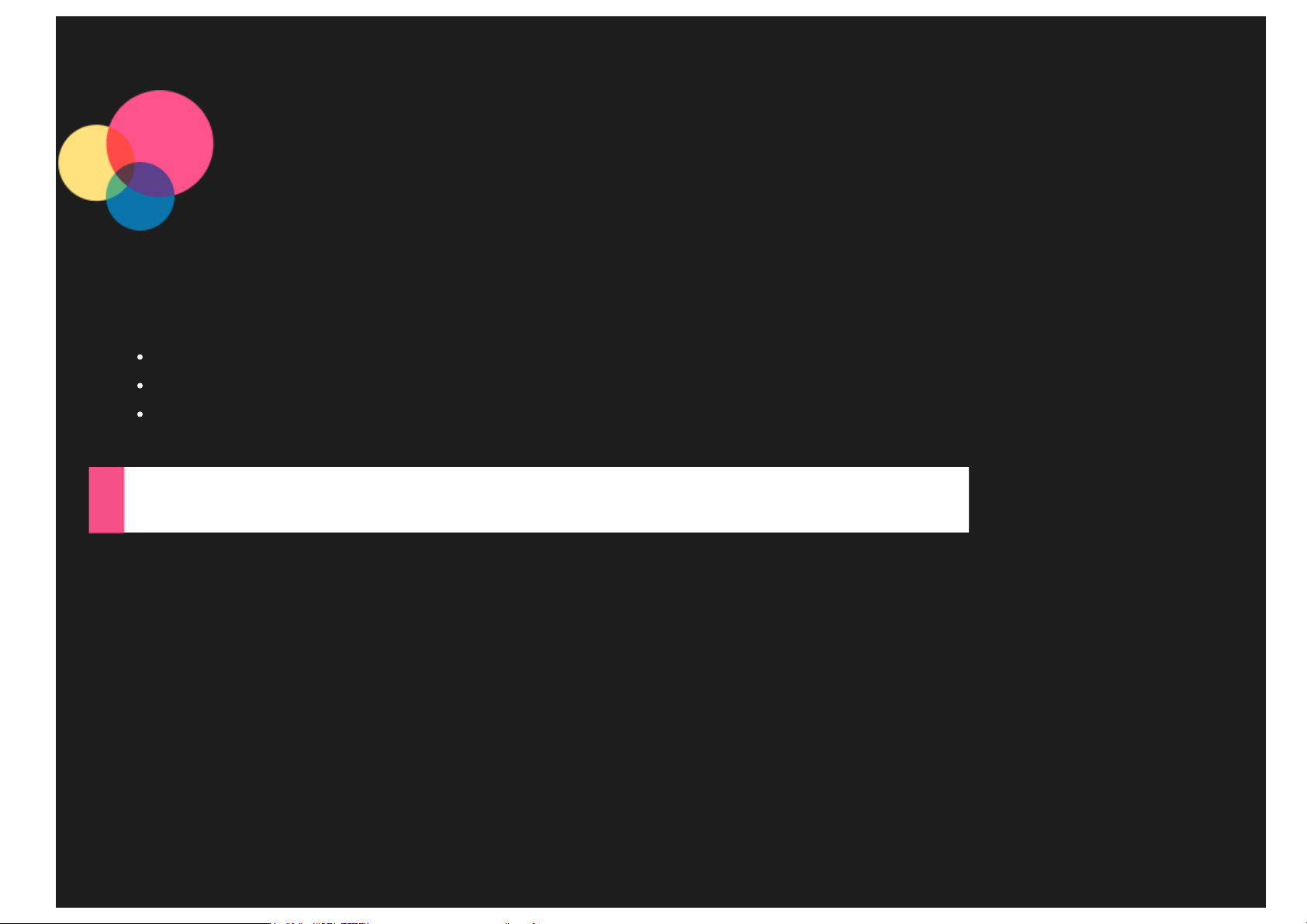
Uvod v Windows 8.1
Opombe: Pred uporabo teh informacij in podprtega izdelka obvezno najprej preberite:
Varnost, garancija in hitri vodnik
Upravno obvestilo
"Pomembne informacije o varnosti in ravnanju" v "Dodatku"
Varnost, garancija in hitri vodnik
ter
upravno obvestilo
najdete na spletnem mestu http://support.lenovo.com.
Začetni zaslon
Na začetnem zaslonu lahko odpirate aplikacije in namizne programe, pogledate, kaj počnejo vaši prijatelji in dostopate do
najljubših spletnih mest in datotek. Uporaba začetnega zaslona je poenostavljena, saj ima že nastavljene nekatere uporabne
ploščice.
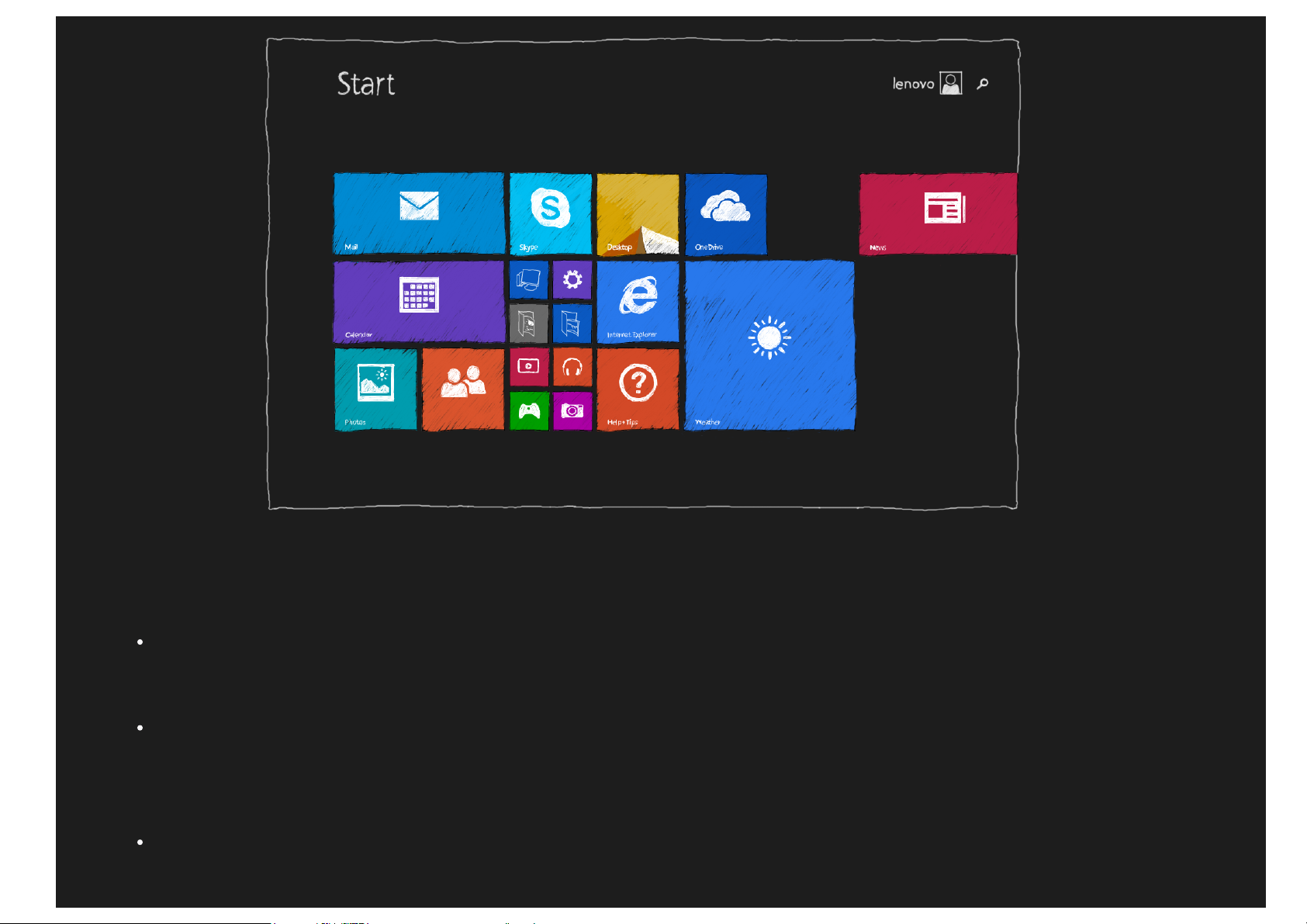
OPOMBA: Funkcije in začetni zaslon vaše naprave se lahko razlikuje glede na lokacijo, jezik, ponudnika in model.
2. Tapnite Odpni z začetnega zaslona.
Začetni zaslon lahko kadar koli prilagodite.
Premikanje ploščic na začetnem zaslonu
1. Tapnite in držite ploščico, ki jo želite premakniti.
2. Ploščico povlecite na želeno mesto.
Spreminjanje velikosti ploščic na začetnem zaslonu
1. Tapnite in držite ploščico, ki ji želite spremeniti velikost.
2. Tapnite Spremeni velikost.
3. Izberite želeno velikost.
Odpenjanje ploščic z začetnega zaslona
1. Tapnite in držite ploščico, ki jo želite odpeti.
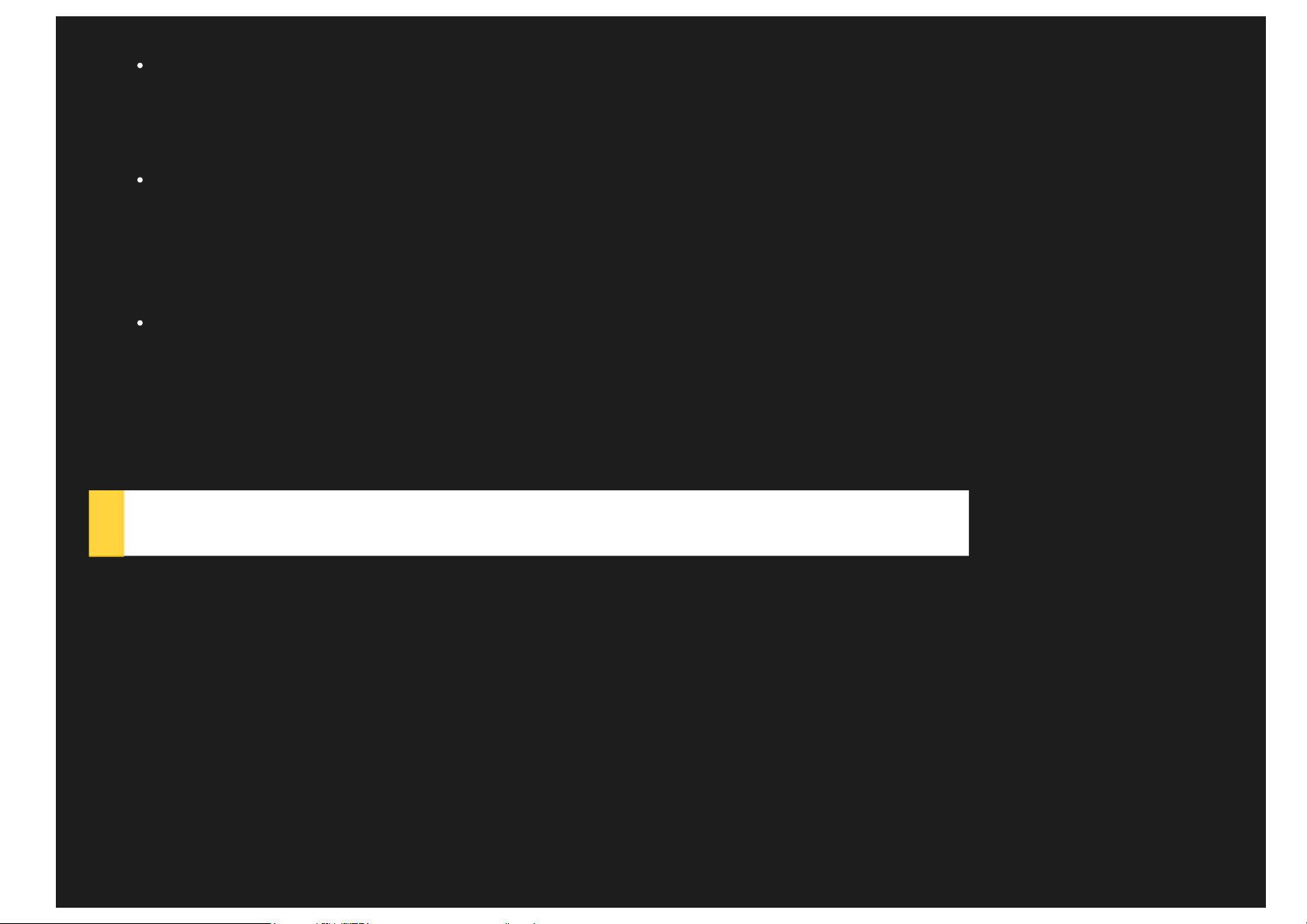
Ko ploščico odpnete, je program še vedno na voljo. Kadar koli ga lahko pripnete nazaj.
Ustvarjanje skupine ploščic
1. Tapnite in držite ploščice, ki jih želite združiti v skupino.
2. Povlecite jih na prosto mesto in jih spustite, ko se pojavi siva vrstica. Tako boste ustvarili novo skupino.
3. Tapnite Ime skupine nad skupino in vnesite novo ime.
Odstranjevanje ploščice
1. Tapnite in držite ploščico, ki jo želite odstraniti.
2. Tapnite Odstrani.
Odstranjen program ne bo več na voljo. Za ponovno uporabo ga boste morali
znova namestiti.
Prilagoditev zaklenjenega zaslona
1. S prstom povlecite od desnega roba zaslona proti sredini, da se odpre vrstica s čarobnimi gumbi, in tapnite
Nastavitve.
2. Tapnite Spremeni nastavitve računalnika > Računalniki in naprave > Zaklenjeni zaslon .
3. Tapnite Prebrskaj in izberite želeno sliko.
Izberete lahko tudi predvajanje diaprojekcije na zaklenjenem zaslonu ali nanj dodajate programe.
Pogled programov
V pogledu programov najdete vse vaše programe. Za pogled programov s prstom povlecite navzgor po začetnem zaslonu.

Pripenjanje najljubših programov
1. Tapnite in držite program, ki ga želite pripeti.
2. Tapnite Pripni na začetni zaslon/Pripni v opravilno vrstico .
Pripeti programi se bodo prikazali na koncu začetnega zaslona ali v opravilni vrstici namizja.
Izbira zagona v pogled programov
1. Tapnite
2. Tapnite Nadzorna plošča > Opravilna vrstica in krmarjenje .
3. Tapnite zavihek Krmarjenje.
4. Tapnite potrditveno polje Na začetnem zaslonu samodejno pokaži pogled programov.
5. Tapnite V redu.
na začetnem zaslonu.
Namizje

Na namizju lahko uporabljate vse programe. Za odpiranje namizja tapnite ploščico namizje na začetnem zaslonu.
Spreminjanje ozadja namizja
1. Tapnite
2. Tapnite Odpri nadzorno ploščo > Prilagoditev > Ozadje namizja.
3. Tapnite želeno sliko ali tapnite Prebrskaj in izberite sliko iz vaše naprave.
4. Tapnite Shrani spremembe.
Izbira zagona v namizje
1. Tapnite
2. Tapnite Nadzorna plošča > Opravilna vrstica in krmarjenje .
3. Tapnite zavihek Krmarjenje.
4. Tapnite potrditveno polje Ko se vpišem ali zaprem vse programe na zaslonu, odpri namizje in ne
začetnega zaslona.
na namizju.
na začetnem zaslonu.

5. Tapnite V redu.
Čarobni gumbi
Čarobni gumbi so zbirka bližnjic do pogostih opravil, s katerimi lahko krmarite po operacijskem sistemu Windows 8.1. Za
dostop do čarobnih gumbov s prstom povlecite od desnega roba zaslona proti sredini.
Išči
Iščite nameščene programe, nastavitve in datoteke.
Skupna raba
Delite spletne povezave, datoteke in druge elemente po e- pošti ali z ljudmi v vašem programu Ljudje.
Začetek
Preklapljajte med začetnim zaslonom, namizjem in odprtim programom.

Naprave
Komunicirajte z napravami, ki so povezane z vašo napravo.
Nastavitve
Prilagodite nastavitve vaše naprave.
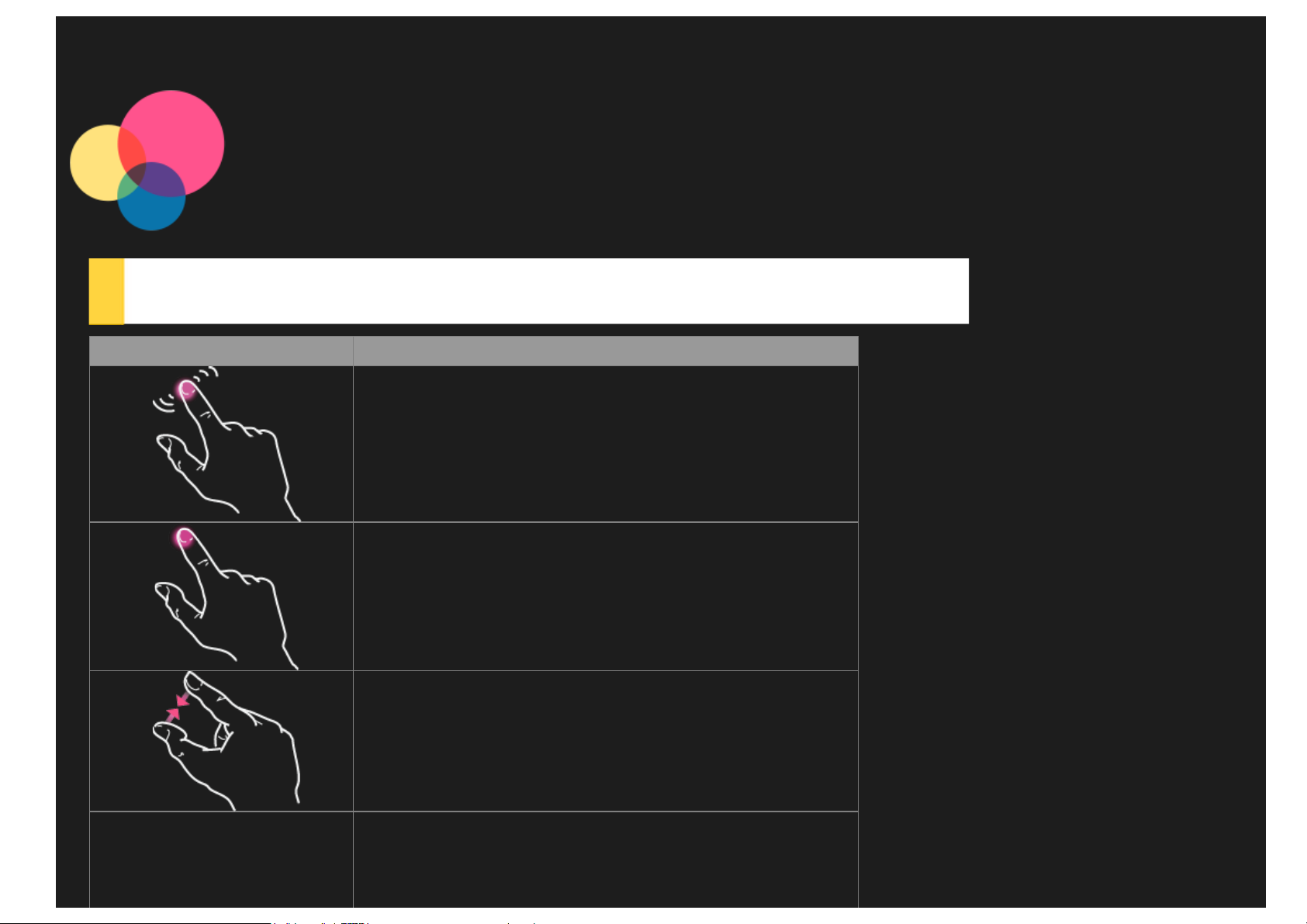
Uporaba naprave
Poteze s prsti
Poteze Kaj morate narediti
Tapnite.
Tapnite in držite.
Pomanjšajte.
Povečajte.

Uporaba naprave
S prstom povlecite od levega roba zaslona proti
Podrsajte.
S prstom povlecite od roba proti sredini.
Zasukajte.
Napravo lahko uporabljate na nekaj načinov.
Dejanja Kaj morate narediti
Prikaz ukazov programa
Preklop na nedavno
uporabljen program
Povlecite od zgornjega ali spodnjega roba zaslona proti
sredini.
S prstom povlecite od levega roba zaslona proti
sredini.

Ogled seznama nedavno
uporabljenih programov
sredini, prst zadržite na zaslonu in ga premaknite
nazaj proti levemu robu zaslona.
Zapiranje programa
Povečava
Izbira elementa
Povlecite program od zgornjega roba proti spodnjemu
robu zaslona.
Z dvema prstoma se dotaknite zaslona in ju premikajte
narazen, da zaslon povečate, ali skupaj, da zaslon
pomanjšate.
Za izbiro elementa s prstom povlecite navzdol ali čez
element ali ga tapnite in držite.
Uporaba dveh programov enega ob drugem
Na zaslonu imate lahko hkrati dva programa.
1. Tapnite želeni program, da se odpre.
2. Program povlecite od zgornjega roba zaslona navzdol, dokler se za programom ne pojavi odprtina, nato pa ga
povlecite v levo ali desno smer.
3. Tapnite drugo, nedejavno stran.
4. Na začetnem zaslonu tapnite drugi želeni program.
Z vlečenjem ločilnika med programi lahko spreminjate njihovo velikost.
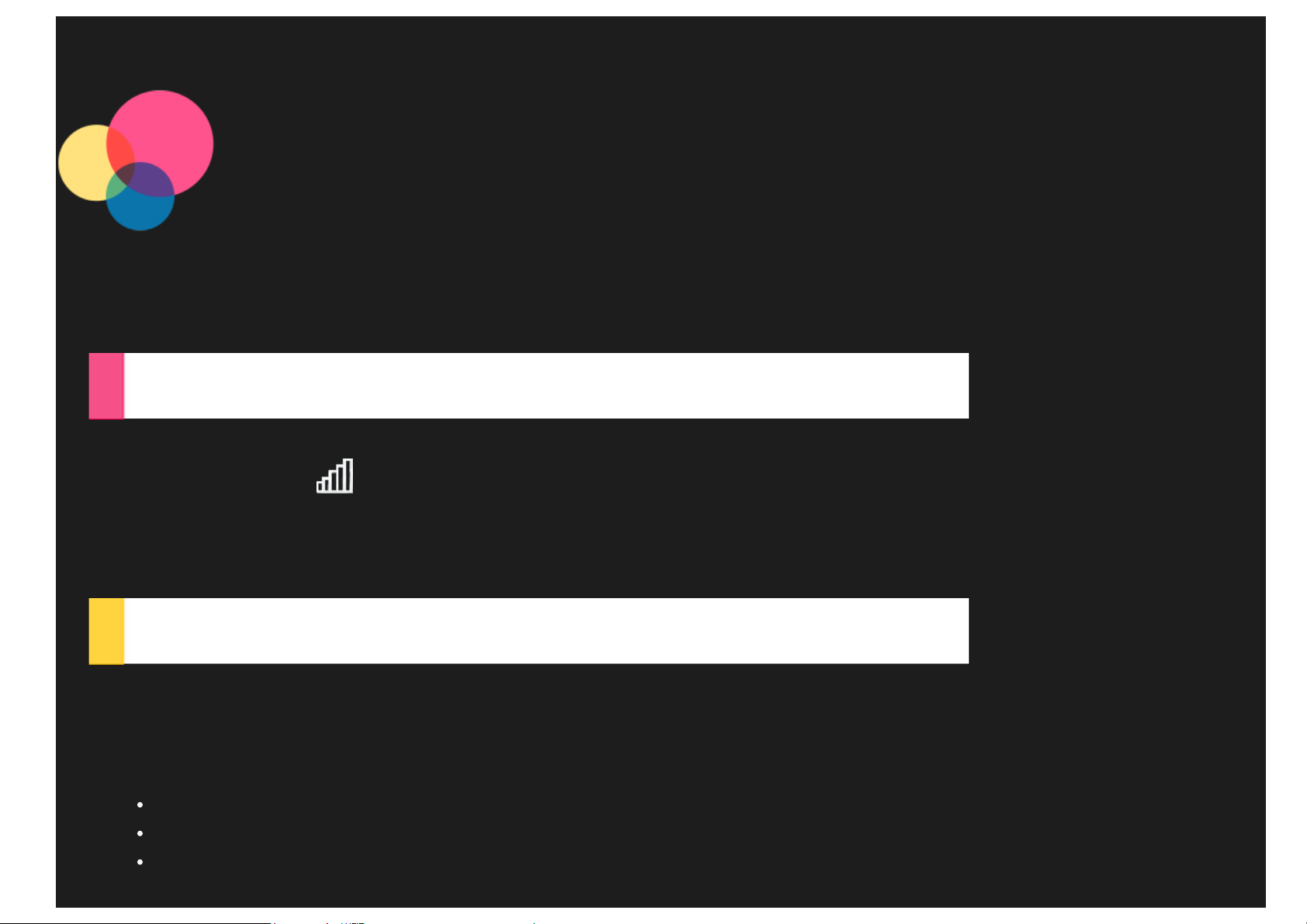
Dostop do spleta
Pred vzpostavitvijo povezave z internetom morate nastaviti brezžično omrežje.
Vzpostavitev povezave z omrežjem WLAN
1. S prstom povlecite od desnega roba zaslona proti sredini in tapnite Nastavitve.
2. Tapnite ikono omrežja
3. Tapnite omrežje, s katerim želite vzpostaviti povezavo.
4. Po potrebi vnesite geslo.
5. Tapnite Vzpostavi povezavo.
.
Nastavitev navideznega zasebnega omrežja VPN
Uporaba navideznih zasebnih omrežij v organizacijah omogoča varen prenos zasebnih informacij v javnem omrežju.
Navidezno zasebno omrežje boste morda morali konfigurirati, da boste na primer imeli dostop do službene e -pošte.
Omrežnega skrbnika prosite za nastavitve, ki so potrebne za konfiguracijo navideznega zasebnega omrežja v vašem
omrežju. Ko je določenih ena ali več nastavitev navideznega zasebnega omrežja:
S prstom povlecite od desnega roba zaslona proti sredini in tapnite Nastavitve.
Tapnite Spremeni nastavitve računalnika > Omrežje > Dodaj povezavo VPN.
Izberite ime ponudnika navideznega zasebnega omrežja, vnesite ime povezave, ime storitve, uporabniško ime in
geslo ter tapnite Shrani, da vzpostavite povezavo z navideznim zasebnim omrežjem.
